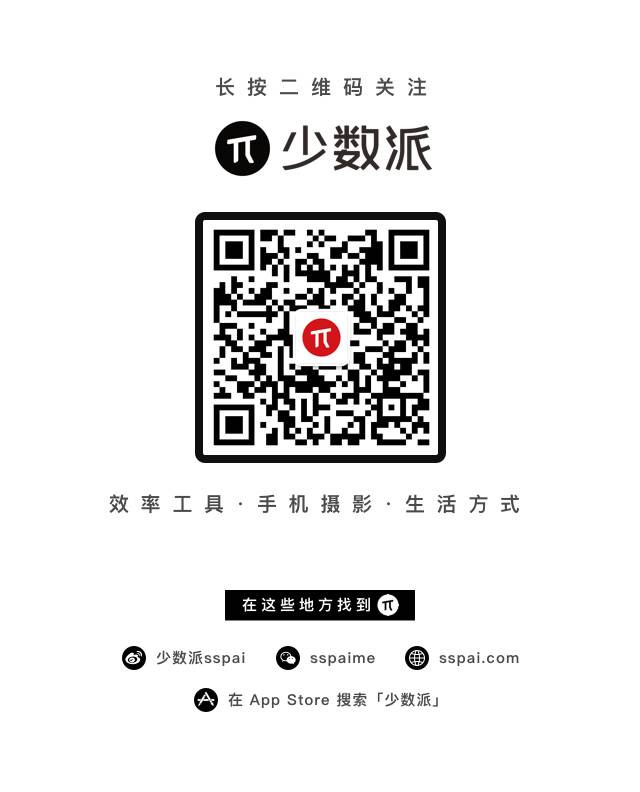虽然在通用性和扩展性上不及 Windows,但是无论是精美的字体渲染,还是好用的「一指禅」预览,macOS 在使用细节上的处理还是让不少 Windows 用户艳羡不已的,这些特点也许还不足以让你更换电脑,不过相信不少人还是希望自己的 Windows 也能学会这些特性的。
少数派之前也分享过不少 Windows 上免费又好用的软件,长按二维码关注少数派(ID:sspaime),在后台回复「Windows」获得资源大包。
今天介绍的这 8 款 Windows 应用,就覆盖了 macOS 几个著名的独门姿势,它可以让你的 Windows 也能实现这些优秀的 macOS 特性。为了方便,文末提供文中全部应用的集合下载。它可以让你的 Windows 也能实现这些优秀的 macOS 特性。
▍Seer + Icaros:一分钟学会「一指禅」
在 macOS 上,你可以通过敲击空格预览几乎任何格式的文件,美其名曰「一指禅」。借助 Seer,Windows 也能学会「一指禅」:只需轻敲空格,就可以快速预览,再按空格退出预览。不管是预览图片或是视频,都比双击打开快得多。Seer 是一款免费应用,直接下载安装即可,建议常驻后台。
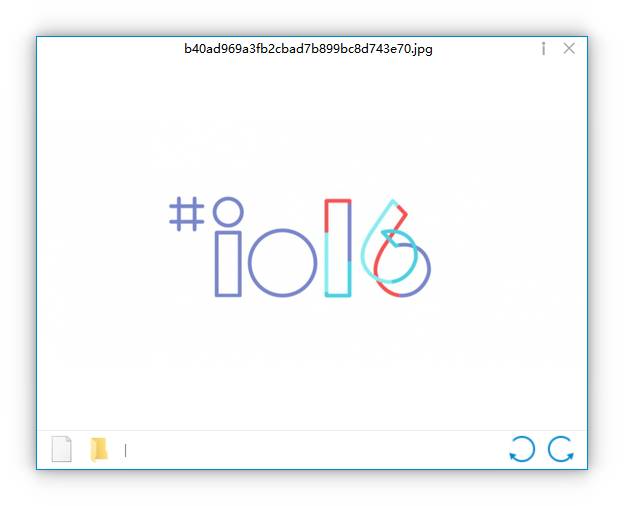
另外推荐一款配合使用的应用:Icaros。它的功能非常简单,就是让一些无法正常显示的缩略图一一显示出来。有了 Icaros 的加持,一指禅的体验就更好了。
关注少数派(ID:sspaime)在后台回复「WinBoy」即可获得下载链接。
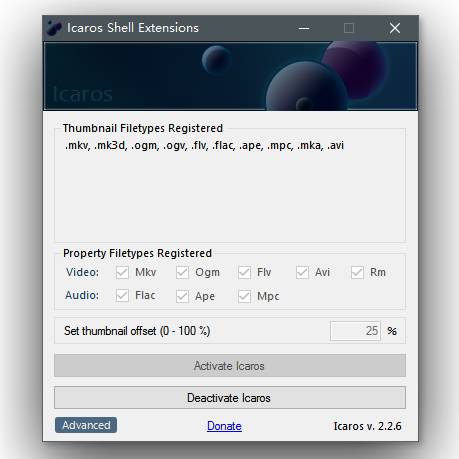
▍WOX:Windows 上的 Alfred
Alfred 是 Mac 平台上无可争议的效率启动神器,它是增强版的 Spotlight,除了快速启动应用、计算公式、搜索之外,还有强大的可扩展性。看着 macOS 上 Alfred 的高效率真是让人望尘莫及,快让你的 Windows 也学会这项技能。Wox 的操作逻辑和使用方式与 Alfred 高度一致。除了启动应用,还可以执行数学运算,查询天气和换算货币等等,同样支持插件扩展。
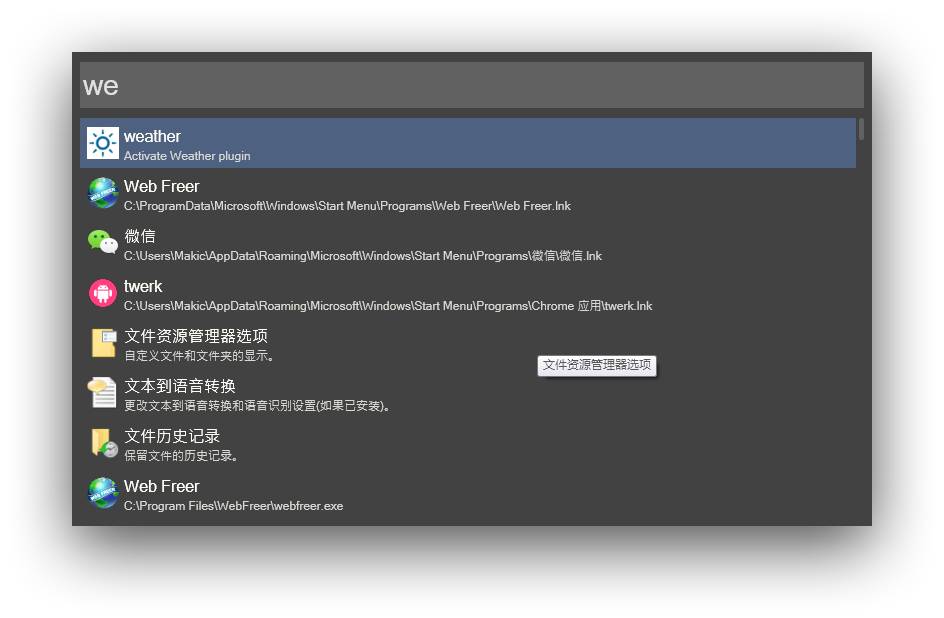
值得一提的是,私人助理 Cortana 已经登录 Windows10,我认为 Cortana 的体验与 Wox 不相上下,而且微软也在不断为其增添新功能, Windows10 的用户可以加以利用。
关注少数派(ID:sspaime)在后台回复「WinBoy」即可获得下载链接。
 ▍Virgo:多桌面补完计划
▍Virgo:多桌面补完计划
多桌面(Spaces)可是不可或缺的好功能,平日它为你提高效率,紧急时刻帮你避免尴尬。好在 Windows10 已原生支持多桌面。如果你认为切换速度还不够快,试试这些快捷键吧:
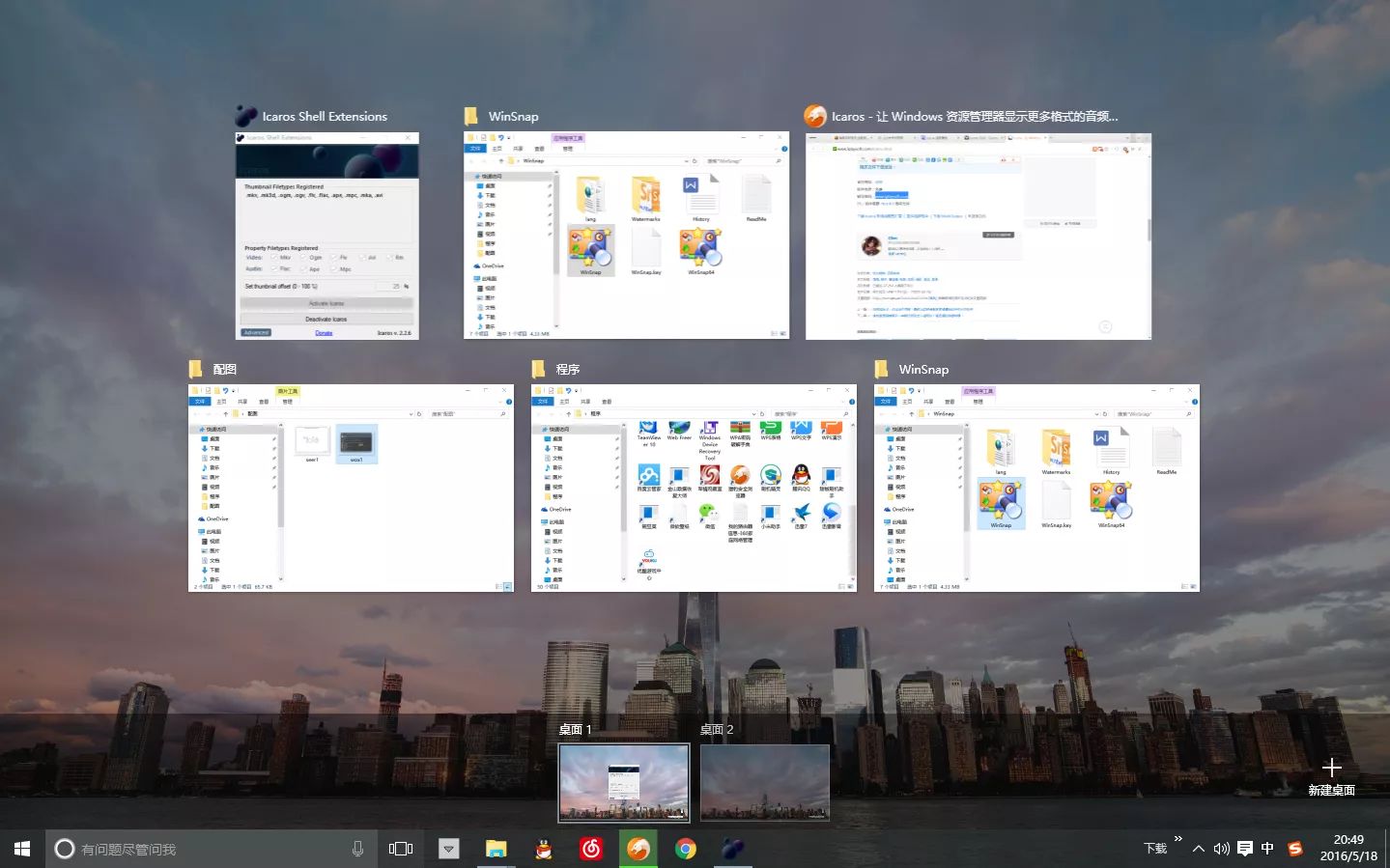
对于 Windows10 之前版本的用户,Virgo 这款应用可以为你的 Windows 带来多桌面功能,仅 8KB 大小,绿色开源。快捷键也与 Windows10 的原生多桌面相似:
关注少数派(ID:sspaime)在后台回复「WinBoy」即可获得下载链接。
▍StandaloneStack:任务栏上的「下载」堆栈
如果说 macOS 上还有什么让我难以脱离的使用习惯,就是存在 Dock 右下角的「下载」的堆栈了,它是那么的合理方便。要知道,我们 Windows 也有一个叫做「下载」的文件夹,只是没这么容易够到而已。实际上,只要右键任务栏,点选「工具栏 - 新建工具栏」,并选中「下载」文件夹,任务栏右侧就出现「下载」了。
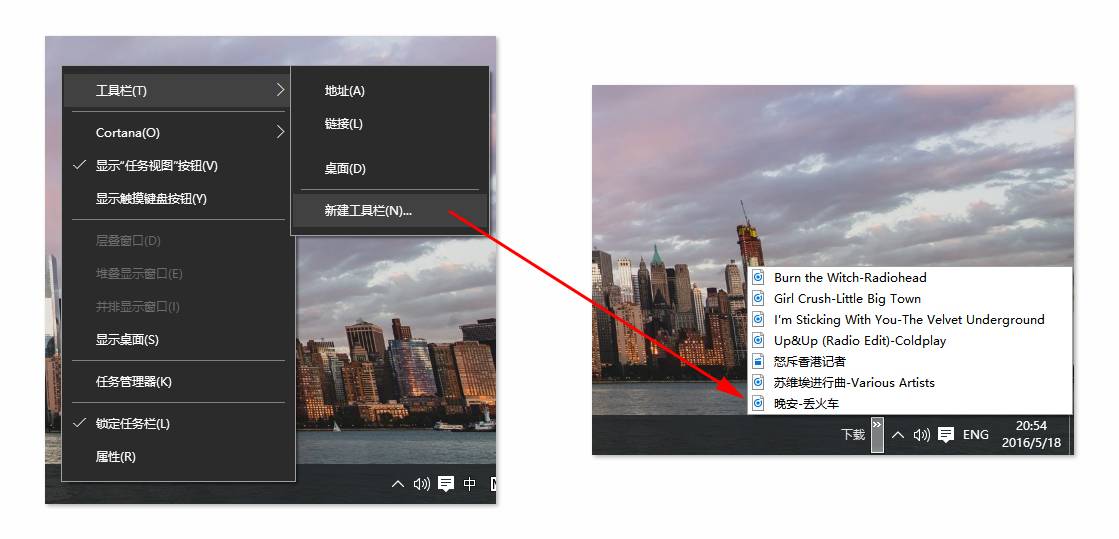 现在看来,「下载」的位置和用法都和 macOS 非常像了。我知道,这看起来还不够,这就为你献上 StandaloneStack 这款应用。StandaloneStack 像素级仿制了 macOS 的「堆栈」功能,除了不能放在任务栏右侧之外,几乎完全一样,甚至还多出了些外观自定义的功能)
现在看来,「下载」的位置和用法都和 macOS 非常像了。我知道,这看起来还不够,这就为你献上 StandaloneStack 这款应用。StandaloneStack 像素级仿制了 macOS 的「堆栈」功能,除了不能放在任务栏右侧之外,几乎完全一样,甚至还多出了些外观自定义的功能)
关注少数派(ID:sspaime)在后台回复「WinBoy」即可获得下载链接。
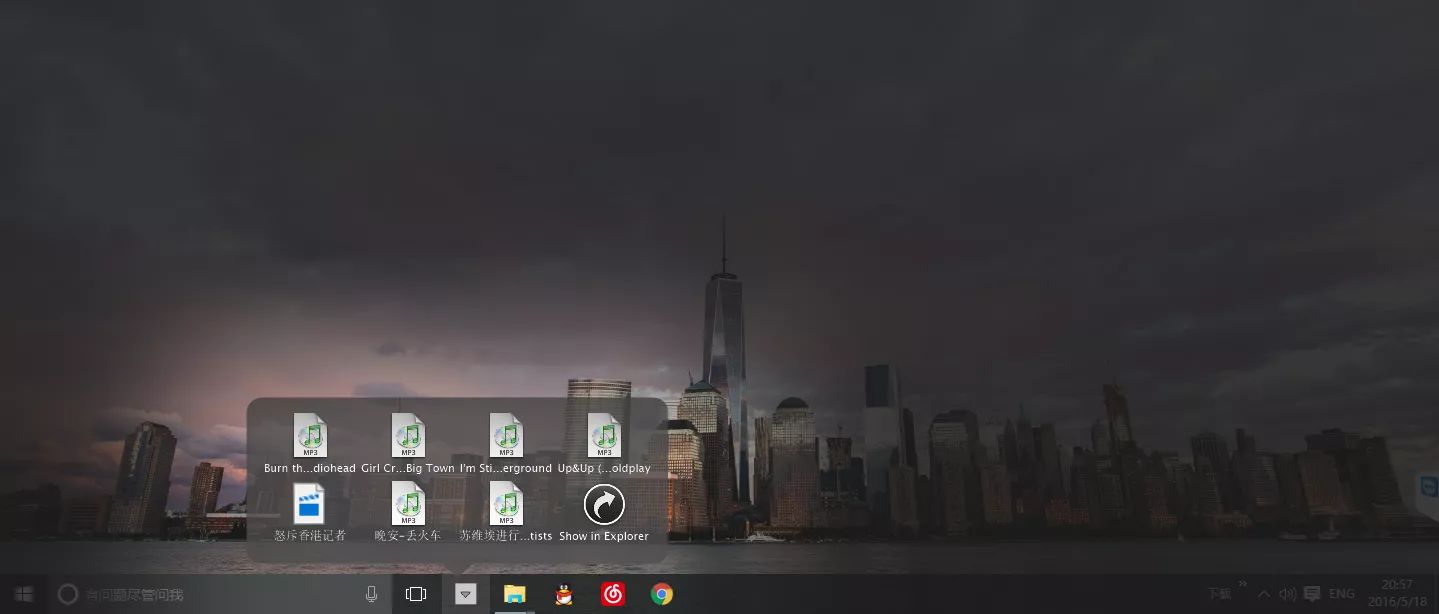
▍WinSnap:带阴影的截图才是好截图
我认为 macOS 内建的截图工具的最大优点就是自动加阴影。正所谓「再小的需求也应该被满足」,是的,你可能发现了上文中所有的截图都是带有阴影的,真的就是 macOS 截图的那种阴影诶!
如果你也像我一样对这个阴影喜爱有加,你一定需要 WinSnap 这款应用。仅仅 2MB,你便能够在 Windows 上完全实现 macOS 内建截图的效果,阴影和快捷键都不在话下,有过之无不及。
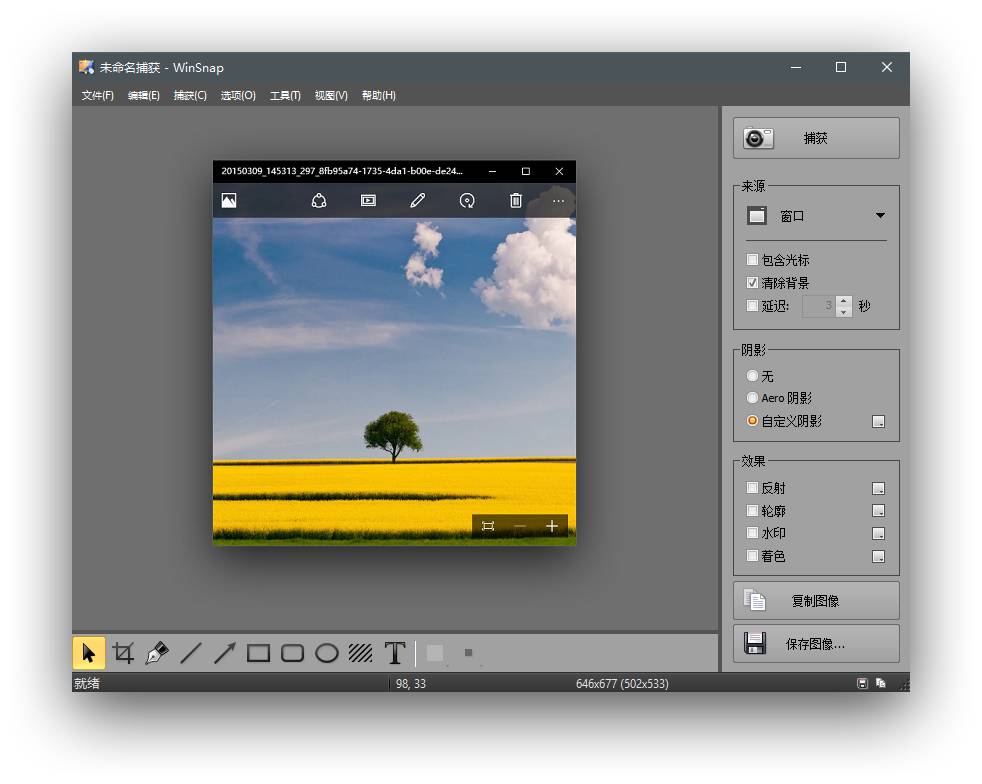
实际上 Windows 也有原生的「截图工具」,只是不太容易呼出。你可以这样为它分配一个 macOS 风格的快捷键:Shift + Alt + 3。
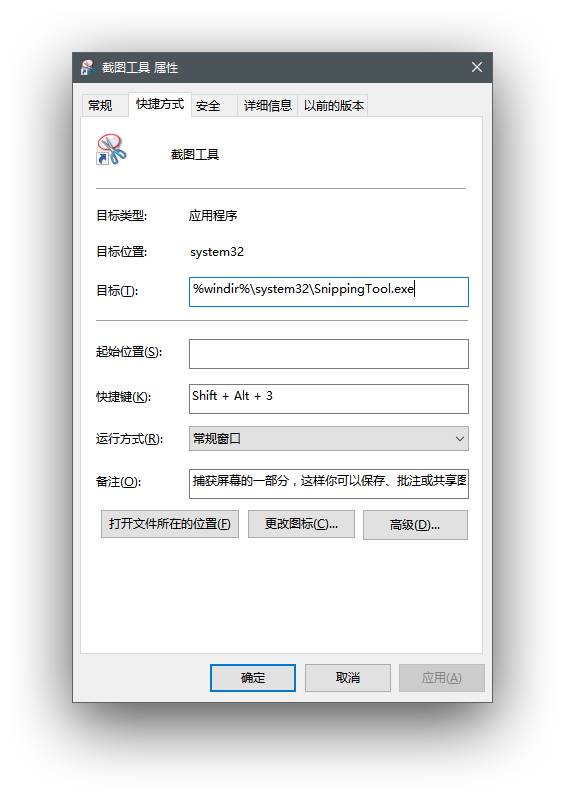
这样你就可以像 macOS 一样使用快捷键截图了。我知道,你很有可能在 Windows 和 macOS 上都用 QQ 截图,它的快捷键在两个系统上倒是蛮统一的。
关注少数派(ID:sspaime)在后台回复「WinBoy」即可获得下载链接。
▍MapKeyBoard:把 Ctrl 安排到合适的位置
由于 macOS 和 Windows 键盘布局不同,双机党一定恨不得把 Alt 和 Ctrl 键调换个位置。Windows 作为一个圆滑好学的好学生,自然有一堆堆的键位改变方案,这里给诸位推荐 MapKeyBoard 这款应用,MapKeyBoard 有一个好,键位改变是可视化的,比那些需要手动来写配置文件的不知直观到哪里去了。
关注少数派(ID:sspaime)在后台回复「WinBoy」即可获得下载链接。
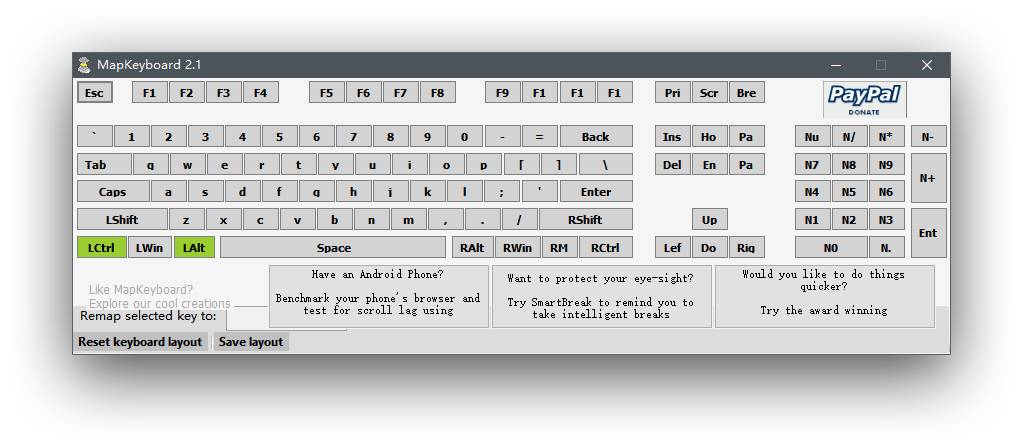
▍MacType:Mac 般的字体渲染效果
随着 ClearType 技术的加入,Windows 的文字渲染也不像之前那样不堪了。MacType 是一款老牌的 Windows 美化应用,它将 macOS 的文字渲染效果带到了 Windows 上面。我个人认为这样做有些多余,但如果你对 macOS 的文字渲染有着狂热的喜爱,MacType 正是你需要的应用。
关注少数派(ID:sspaime)在后台回复「WinBoy」即可获得下载链接。
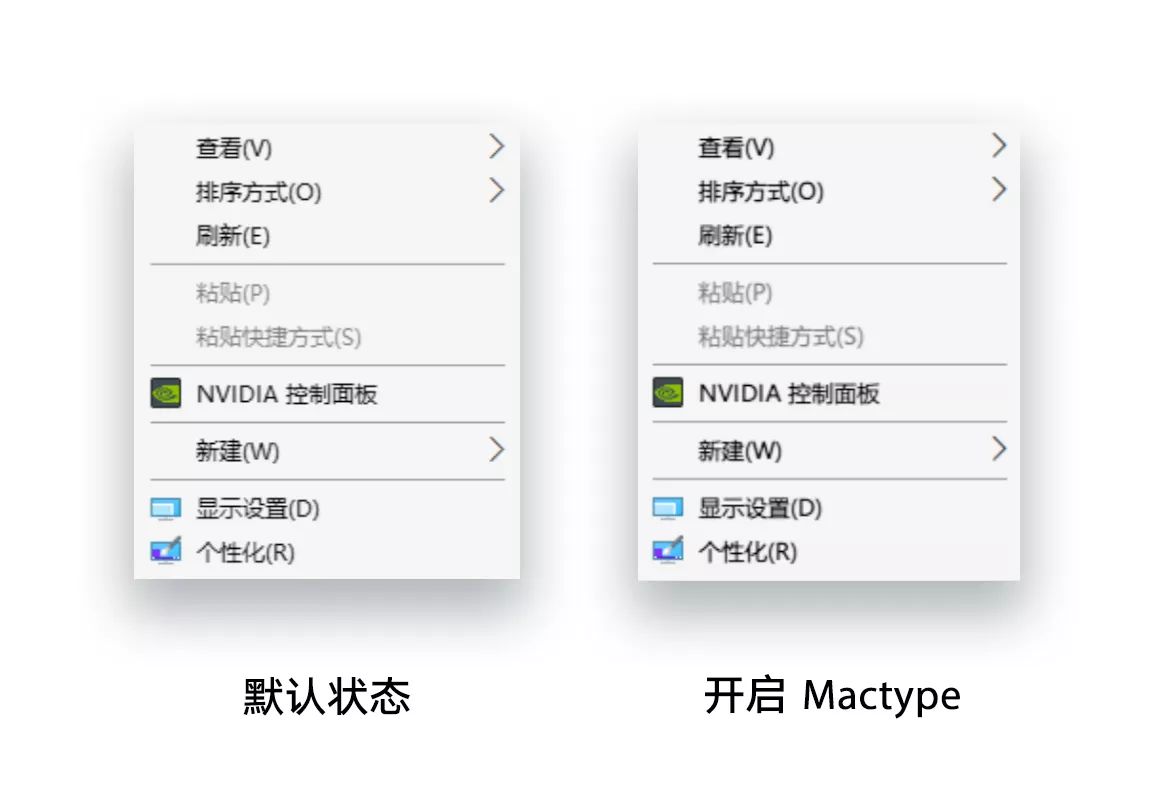
▍最后
以上就是我为 Mac + Windows 双机党推荐的 Windows 应用了,出于方便,关注少数派(ID:sspaime)在后台回复「WinBoy」即可获得文中的全部应用下载链接。一定要记得,用起来舒服才是你的目的,你不一定要把所有这些都用上。
你问我怎么把 Dock 搬到 Windows 上?我可不推荐这么做,不过如果有 macOS 用户想要把 Windows 的任务栏搬到 Mac 上的话……可以了解一下这个叫做 uBar 的应用。
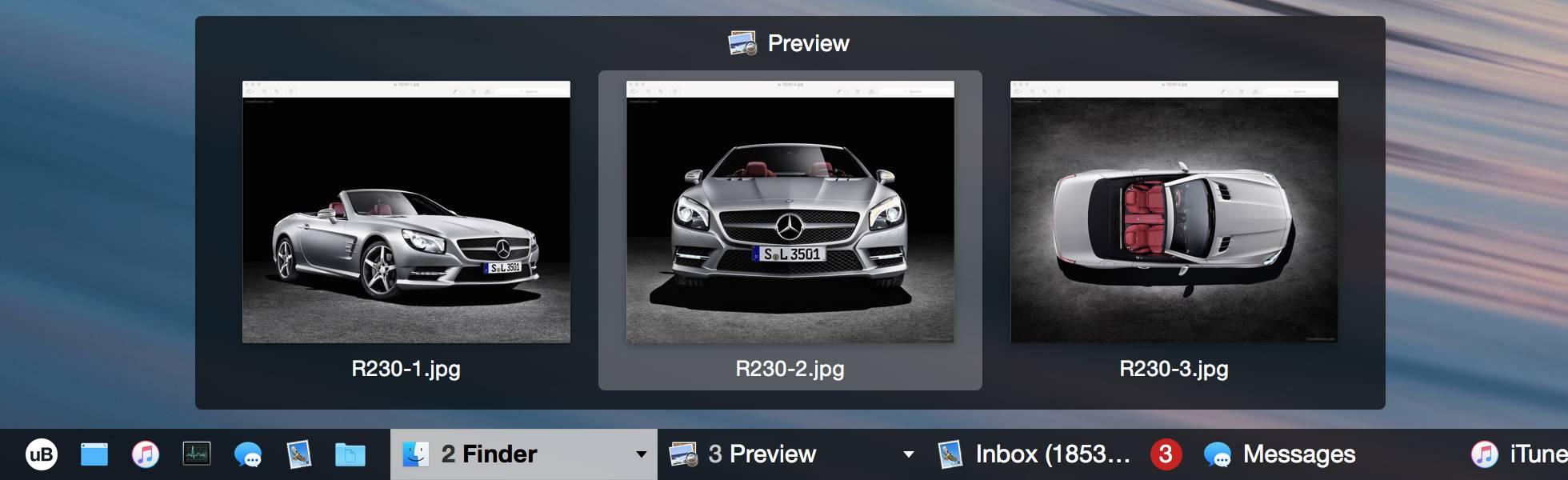
哼,macOS 也有今天。



关注少数派回复关键词,看更多精选文章 📱
iOS 11┃限免┃摄影┃Windows┃App┃壁纸┃音乐
Chrome┃Android┃小工具┃生活方式┃iPhone X┃游戏